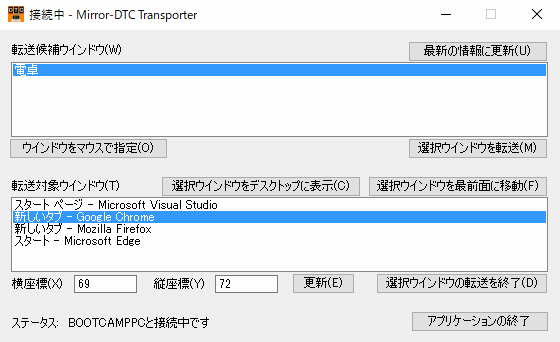
[転送候補ウインドウ]
デスクトップ上にあるウインドウのリストです。
自動更新はされませんので、現在の状況を反映させるためには「最新の情報に更新」ボタンを押す必要があります。
自動更新はされませんので、現在の状況を反映させるためには「最新の情報に更新」ボタンを押す必要があります。
[ウインドウをマウスで指定]
本ボタンを押すと「対象ウインドウをマウスでクリックして下さい」というメッセージのダイアログが表示されます。
このダイアログでOkボタンを押すとマウスカーソルが指の形状に変化しますので、転送したいウインドウをクリックして下さい。
転送可能なウインドウであった場合には、指定ウインドウは「転送対象ウインドウ」に表示される様になります。
このダイアログでOkボタンを押すとマウスカーソルが指の形状に変化しますので、転送したいウインドウをクリックして下さい。
転送可能なウインドウであった場合には、指定ウインドウは「転送対象ウインドウ」に表示される様になります。
[転送先ディスプレイ]
「選択ウインドウを転送」時に転送先にするディスプレイを指定します。
[選択ウインドウを転送]
「転送候補ウインドウ」にあるウインドウを転送したい場合には、リスト選択してから本ボタンを押します。
転送可能なウインドウであった場合には、指定ウインドウは「転送対象ウインドウ」に表示される様になります。
転送可能なウインドウであった場合には、指定ウインドウは「転送対象ウインドウ」に表示される様になります。
[転送対象ウインドウ]
クライアントに転送される設定が行われているウインドウのリストです。
転送対象ウインドウは非アクティブ状態の場合にのみクライアントに転送されます。
- ご注意 -
本リストに入っているウインドウでも、アクティブ化されるとデスクトップに表示され、クライアントには表示されなくなります。
転送対象ウインドウは非アクティブ状態の場合にのみクライアントに転送されます。
- ご注意 -
本リストに入っているウインドウでも、アクティブ化されるとデスクトップに表示され、クライアントには表示されなくなります。
[選択ウインドウをデスクトップに表示]
転送対象ウインドウリストで選択したウインドウをアクティブ化してデスクトップに表示します。
アクティブ化されたウインドウはデスクトップ上で操作可能になります。
本ボタンでは転送は終了しませんので、当該ウインドウを非アクティブ化するだけで、また、クライアントに表示できます。
- ご注意 -
Ctrlキーを押した状態で本ボタンを押すと、表示位置をデスクトップの中央に移動させる事ができます。
また、Ctrl+Shiftキーを押した状態で押すと、デスクトップの左上に表示できます。
上記以外の場合には、最後に表示されていた位置に表示されます。
アクティブ化されたウインドウはデスクトップ上で操作可能になります。
本ボタンでは転送は終了しませんので、当該ウインドウを非アクティブ化するだけで、また、クライアントに表示できます。
- ご注意 -
Ctrlキーを押した状態で本ボタンを押すと、表示位置をデスクトップの中央に移動させる事ができます。
また、Ctrl+Shiftキーを押した状態で押すと、デスクトップの左上に表示できます。
上記以外の場合には、最後に表示されていた位置に表示されます。
[選択ウインドウを最前面に移動]
転送対象ウインドウリストで選択したウインドウをクライアント画面上で最前面に移動します。
複数のウインドウを転送し、他ウインドウに隠れて見えないウインドウを見える様にしたい場合には、本ボタンを利用します。
- ご注意 -
最前面化はクライアントPC上で当該ウインドウをマウスでクリックする事でも行えます。
また、マウスのホイールを回転させれば全ウインドウの表示順が変化します。
このため、他ウインドウに隠れたウインドウも、クライアント上でのマウスホイール操作で最前面化できます。
複数のウインドウを転送し、他ウインドウに隠れて見えないウインドウを見える様にしたい場合には、本ボタンを利用します。
- ご注意 -
最前面化はクライアントPC上で当該ウインドウをマウスでクリックする事でも行えます。
また、マウスのホイールを回転させれば全ウインドウの表示順が変化します。
このため、他ウインドウに隠れたウインドウも、クライアント上でのマウスホイール操作で最前面化できます。
[ディスプレイ/横座標/縦座標]
転送対象ウインドウリストで選択したウインドウのクライアント画面上での表示位置を指定します。
ディスプレイと横座標と縦座標を指定後、「更新」ボタンを押すと指定が反映されます。
- ご注意 -
表示位置の調整は、クライアントPC上で当該ウインドウをマウスでドラッグする事でも行えます。
ディスプレイと横座標と縦座標を指定後、「更新」ボタンを押すと指定が反映されます。
- ご注意 -
表示位置の調整は、クライアントPC上で当該ウインドウをマウスでドラッグする事でも行えます。
[選択ウインドウの転送を終了]
転送対象ウインドウリストで選択したウインドウの転送を終了させます。
転送を終了させたウインドウは「転送候補ウインドウ」リストに戻ると同時にデスクトップに表示される様になります。
- ご注意 -
転送の終了は、クライアントPC上で当該ウインドウを右クリックするか、Ctrlキーを押しながらクリックする事でも行えます。
転送を終了させたウインドウは「転送候補ウインドウ」リストに戻ると同時にデスクトップに表示される様になります。
- ご注意 -
転送の終了は、クライアントPC上で当該ウインドウを右クリックするか、Ctrlキーを押しながらクリックする事でも行えます。
[アプリケーションの終了]
本ソフトを終了します。
転送対象ウインドウがあった場合には、本ソフトの終了前に、それらの転送は自動的に終了されます。
接続中のクライアントがあった場合には、本ソフトの終了前に、自動的に接続の切断が行われます。
- ご注意 -
本ソフトが異常終了すると転送対象ウインドウが非表示状態のままになる場合があります。
この様な場合にも、通常は、再度、本ソフトを起動して当該ウインドウを転送対象としてから終了させれば表示状態に戻せます。
転送を終了させても表示されない場合には、ウインドウの表示位置がデスクトップ外になっている可能性があります。
この様な場合には、転送中にCtrlキーを押しながら「選択ウインドウをデスクトップに表示」ボタンを押します。
「転送対象ウインドウ」に表示されないウインドウは、再指定出来ないため、上記の手法では表示状態に戻せません。
ただし、この様なウインドウは、デスクトップ領域外に移動しているために、見えないだけです。
このため、モニターの解像度を変更すれば、Windowsがデスクトップ領域内に移動させ、見える様にしてくれます。
上記の通り、非表示状態のまま本ソフトが異常終了した場合にも、通常は、転送ウインドウは表示状態に戻せます。
ただし、本ソフトが異常終了した場合には、ウインドウ属性の一部は変更された状態で残されます。
その結果として、当該ウインドウのアクティブ化が正常には行われない問題等が発生する場合があります。
この様な場合には、転送対象ウインドウを使用するソフトを再起動してウインドウを通常状態に戻して下さい。
転送対象ウインドウがあった場合には、本ソフトの終了前に、それらの転送は自動的に終了されます。
接続中のクライアントがあった場合には、本ソフトの終了前に、自動的に接続の切断が行われます。
- ご注意 -
本ソフトが異常終了すると転送対象ウインドウが非表示状態のままになる場合があります。
この様な場合にも、通常は、再度、本ソフトを起動して当該ウインドウを転送対象としてから終了させれば表示状態に戻せます。
転送を終了させても表示されない場合には、ウインドウの表示位置がデスクトップ外になっている可能性があります。
この様な場合には、転送中にCtrlキーを押しながら「選択ウインドウをデスクトップに表示」ボタンを押します。
「転送対象ウインドウ」に表示されないウインドウは、再指定出来ないため、上記の手法では表示状態に戻せません。
ただし、この様なウインドウは、デスクトップ領域外に移動しているために、見えないだけです。
このため、モニターの解像度を変更すれば、Windowsがデスクトップ領域内に移動させ、見える様にしてくれます。
上記の通り、非表示状態のまま本ソフトが異常終了した場合にも、通常は、転送ウインドウは表示状態に戻せます。
ただし、本ソフトが異常終了した場合には、ウインドウ属性の一部は変更された状態で残されます。
その結果として、当該ウインドウのアクティブ化が正常には行われない問題等が発生する場合があります。
この様な場合には、転送対象ウインドウを使用するソフトを再起動してウインドウを通常状態に戻して下さい。